Wenn dein Backup nicht verschlüsselt ist, werden deine Gesundheits- und Aktivitätsdaten vom iOS-Gerät oder von der Apple Watch nicht übertragen.
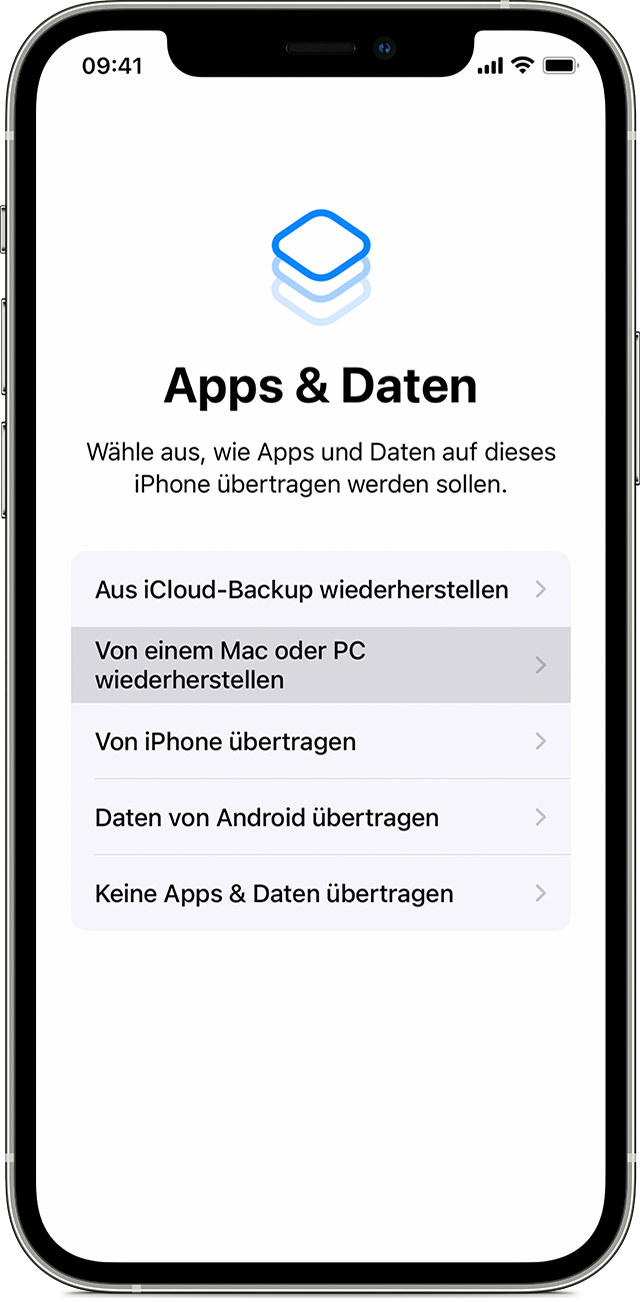
Backup auf das neue Gerät übertragen
- Schalte dein neues Gerät ein. Daraufhin sollte ein Begrüßungsbildschirm angezeigt werden. Solltest du das neue Gerät bereits eingerichtet haben, musst du es wieder löschen, bevor du die nachfolgenden Schritte ausführen kannst.*
- Folge den Anweisungen auf dem Bildschirm, bis der Bildschirm „Apps & Daten“ angezeigt wird, und tippe dann auf „Von einem Mac oder PC wiederherstellen“.
- Schließe das neue Gerät an den Computer an, mit dem du das Backup deines bisherigen Geräts erstellt hast.
- Öffne ein Fenster von „Apple-Geräte“, iTunes oder dem Finder auf deinem Computer, und wähle dein Gerät aus. Möglicherweise wirst du aufgefordert, deinem Gerät zu vertrauen.
- Wähle „Backup wiederherstellen“. Anschließend wählst du das gewünschte Backup aus. Ob es sich um das richtige Backup handelt, erkennst du am Datum und an der Dateigröße. Hier erfährst du, was zu tun ist, wenn du dazu aufgefordert wirst, auf eine neuere Version von iOS oder iPadOS zu aktualisieren.
- Wenn du das Gerät aus einem verschlüsselten Backup wiederherstellen musst, gib dein Passwort ein, wenn du dazu aufgefordert wirst.
- Warte, bis der Wiederherstellungsvorgang abgeschlossen ist, und führe dann die zum Abschluss der Einrichtung verbleibenden Schritte auf dem iOS- oder iPadOS-Gerät aus. Sofern möglich solltest du nach der Einrichtung weder die WLAN-Verbindung noch die Stromversorgung trennen. So können Inhalte wie Fotos, Musik und Apps, die in iCloud gespeichert sind, automatisch zurück auf das Gerät übertragen werden.
* Um dein Gerät mit iOS oder iPadOS 15 oder neuer zu löschen, tippe auf „Einstellungen“ > „Allgemein“ > „[Gerät] übertragen oder zurücksetzen“ > „Alle Inhalte & Einstellungen löschen“. Tippe in iOS oder iPadOS 14 oder älter auf „Einstellungen“ > „Allgemein“ > „Zurücksetzen“ > „Alle Inhalte & Einstellungen löschen“. Dadurch werden alle Daten vom Gerät gelöscht. Nachdem du das Gerät gelöscht hast, wird es neu gestartet, und der Begrüßungsbildschirm wird angezeigt.
Abschließende Schritte
Nach der Übertragung auf das neue iOS- oder iPadOS-Gerät musst du unter Umständen weitere Schritte ausführen, um den Vorgang abzuschließen. Wenn du eine Apple Watch besitzt, erfährst du hier, wie du deine Apple Watch aus einem Backup wiederherstellst und mit dem neuen iPhone koppelst.
Du benötigst weitere Unterstützung?
- Hier erfährst du, wie du dein iOS-Gerät auf einen Verkauf oder eine Weitergabe vorbereitest.
- Hier erfährst du, was zu tun ist, wenn du dein iPhone nicht aktivieren kannst.
- Falls du weitere Unterstützung benötigst, kontaktiere den Apple Support.